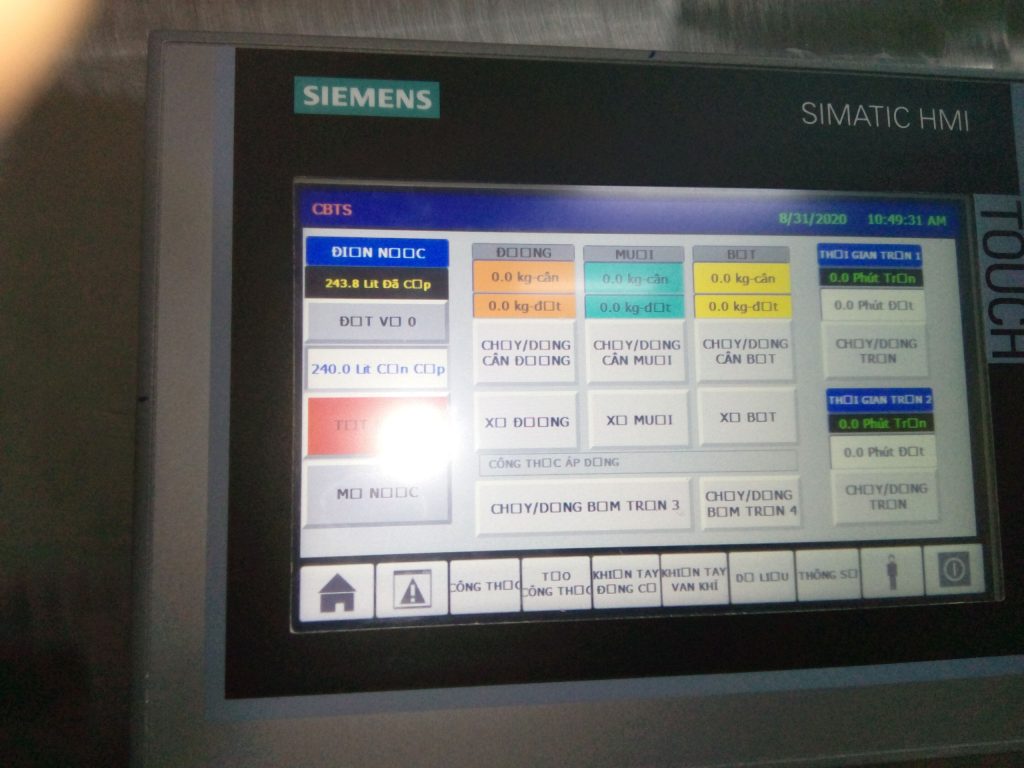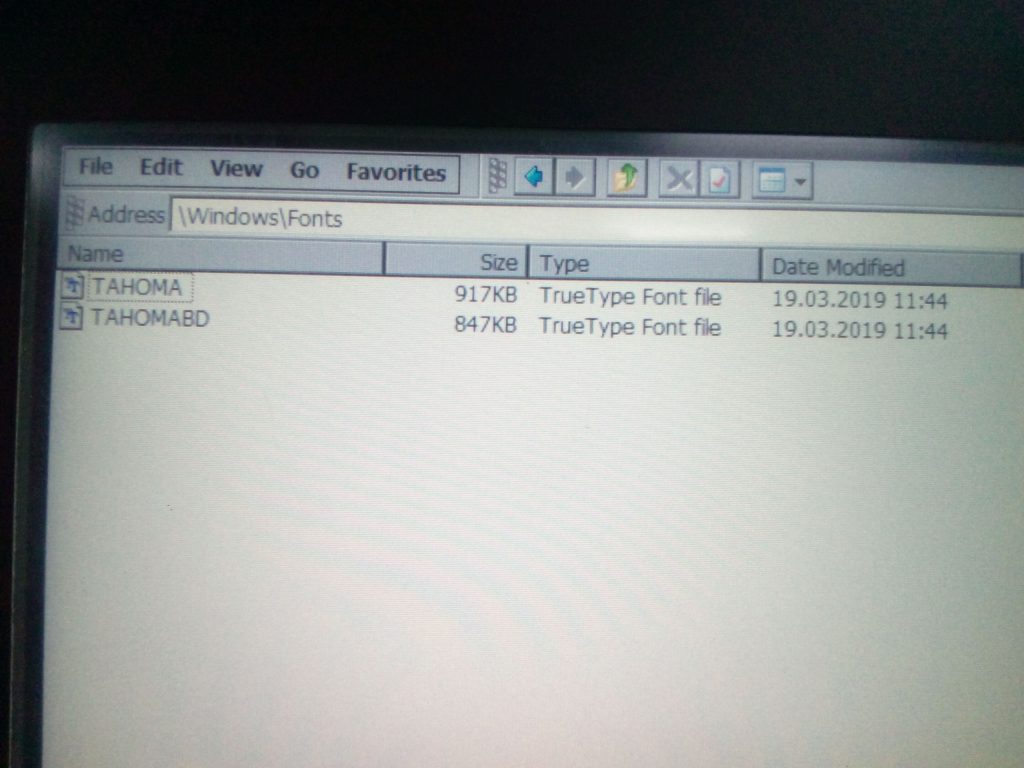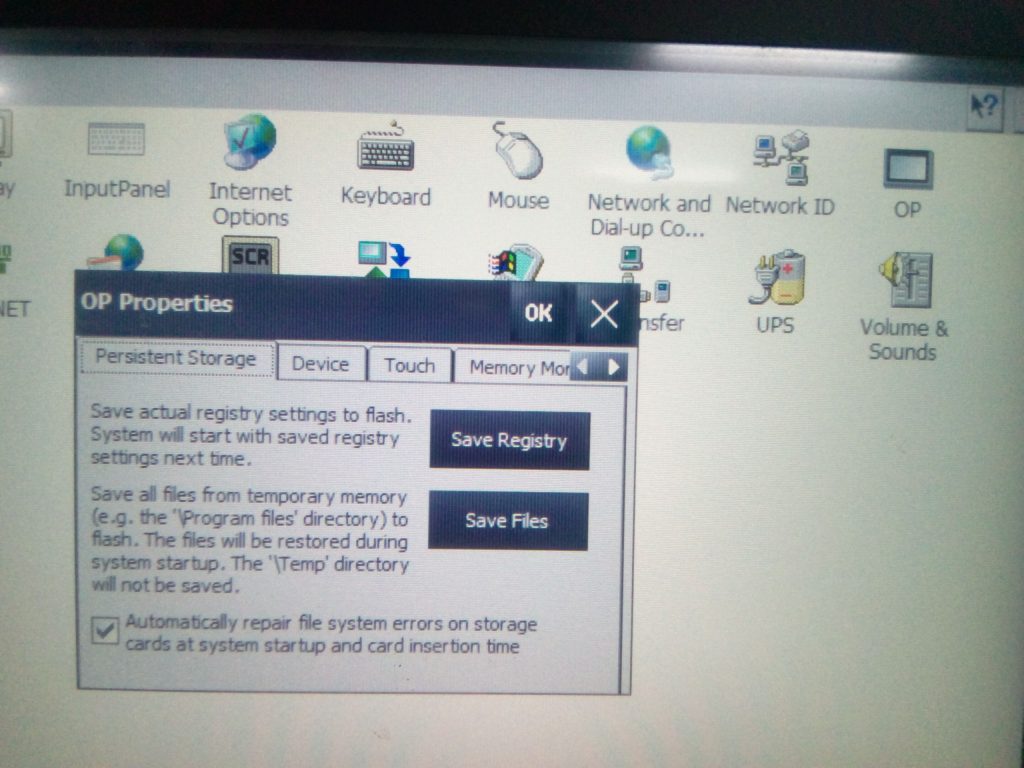Bài viết chia sẻ, Lập trình HMI
Màn hình hmi siemens font tiếng việt, TP comfort font vietnamese tiếng việt
Khi thiết kế HMI với tiếng việt, sau khi đổ chương trình xuống thì font loạn lên không có hiện tiếng việt như mong muốn, lỗi này do thiếu font trong HMI ở thư mục: window/font trên hệ điều hành của HMI.
Cách fix lỗi và đảm bảo hiển thị font tiếng việt đẹp, đầy đủ:
1- Nếu trong thiết kế HMI bạn chọn font là Tahoma (mặc định) chẳng hạn thì lưu ý điều này.
2- Vào C:\Windows\Fonts của máy tính bạn, copy font Tahoma vào USB
3- cắm USB vào HMI và copy rùi past vào thư mục windows/font trong HMI
4- Lúc này HMI đã có font và bạn start lại HMI sẻ thấy tiếng việt đã xuất hiện đầy đủ, tuy nhiên khi tắt mở lại HMI thì font mất tích và lại ko có tiếng việt, do đó sau khi copy font rùi bạn vào OP Properties, nhấn Save Registry và Save files để lưu lại.
Khơi động lài HMI và cảm nhận thành quả.
Lưu ý là: bạn thiết kế font nào thì copy font đó vào HMI nhé, đừng copy từa lưa vì HMI ko chứa hết đống font trong máy bạn nổi đâu.
Nếu cảm thấy hưu ích xin cho comment và Like fanpage ạ, cám ơn bạn!
![]()